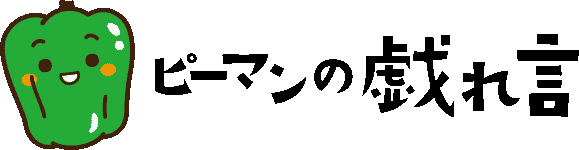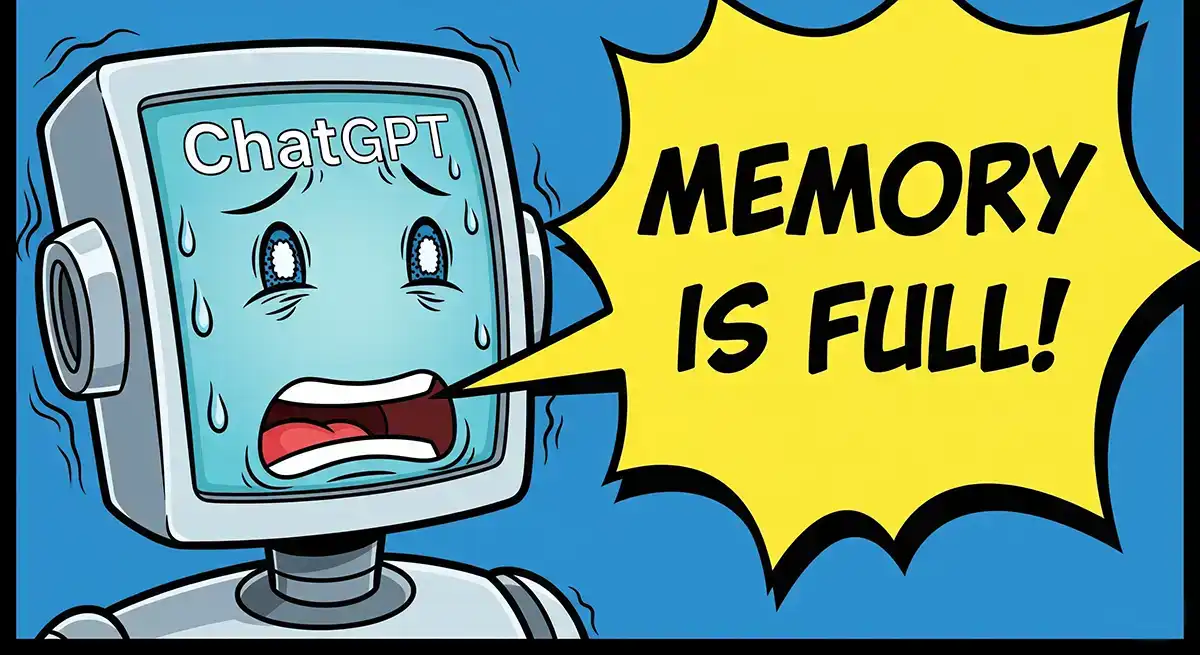
いつものようにChatGPTを快適に使っていたら、突然
『メモリがいっぱいです』
というメッセージが出て、動かなくなっちゃった!
もしあなたがそんな経験をしたら、
「どうしよう、私のパソコンがおかしいのかな?」
「AIって難しすぎる!」
と、不安になってしまいますよね。ご安心ください。これはChatGPTを使い始めたばかりの初心者さんが、特によく遭遇する現象の一つです。
この「メモリがいっぱいです」というメッセージは、あなたのパソコンやスマホのメモリが足りないわけではありません。ほとんどの場合、ChatGPTが一度に処理できる情報量の上限に達したことを意味します。AIもたくさんのことを覚えるのには限界がある、ということなんですね。
このページでは、ChatGPTが「メモリがいっぱいです」と表示されたときに、なぜそうなるのか、そしてどうすれば解決できるのかを、初心者さんにも手取り足取り、分かりやすく解説していきます。これを知っておけば、これからも安心してChatGPTを使いこなせますよ!
1. 「メモリがいっぱいです」と表示される原因、AIのおしゃべりの限界を知ろう
まず、この「メモリがいっぱいです」というメッセージがなぜ表示されるのか、その理由から見ていきましょう。
ChatGPTのような対話型AIは、あなたが入力した内容(プロンプト)だけでなく、それまでの会話の流れもすべて記憶して、次の返事を考えます。 この「記憶」している会話の量には限界があります。
例えるなら、ノートにメモを取りながら話を進めるのと似ています。 最初のうちはどんどんメモを取れますが、ノートのページ数が無限ではないように、ChatGPTも一度に覚えておける会話の量には限りがあるのです。
特に、以下のような場合にメモリ消費が増加していき「メモリがいっぱいです」という状態になりやすいです。
- 長い会話を続けている: 何往復もチャットを続けると、それまでのすべての会話が「記憶」として蓄積されていきます。
- 一度にたくさんの情報を入力している: 長文のテキストを要約させたり、大量のデータを基に分析させたりすると、一回のやり取りで多くの情報を「記憶」しようとします。
- プロンプトが複雑になっている: 細かい指示や条件をたくさん含むプロンプトは、AIにとって処理すべき情報量が多くなります。
ChatGPTの無料版で使われることが多い「GPT-3.5」などのモデルは、一度に扱える情報量(「コンテキストウィンドウ」と呼ばれます)に制限があります。この制限を超えると、「もうこれ以上は覚えきれません!」という意味で「メモリがいっぱいです」というメッセージが表示されるわけです。
1ユーザーが使用できるシステムリソースを制限してるのかもですね。
2. 「メモリがいっぱいです」のサインを見つけよう!
このメッセージは、必ずしもストレートに「メモリがいっぱいです」と表示されるとは限りません。以下のような変化があったら、それは「AIが記憶の限界に近づいているサイン」かもしれません。
- 直前の会話内容を忘れてしまう: 「さっき話したばかりなのに、もう覚えてないの?」と感じたら要注意。AIが古い情報を切り捨て始めている可能性があります。
- 回答の質が急に落ちる: 会話の後半になるにつれて、回答が的外れになったり、一貫性がなくなったりすることがあります。
- 同じことを何度も繰り返す: AIが過去の会話から抜け出せず、堂々巡りのような回答を繰り返すことがあります。
- 返答が途中で途切れる: 長い回答を期待したのに、途中でぶつっと切れてしまったり、不完全に終わったりすることがあります。
これらのサインに気づいたら、「ああ、そろそろAIのノートが満杯になりそうだな」と考えて、対処法を試す準備をしましょう。
3. 超カンタン!「メモリがいっぱいです」解決策【初心者向け】

それでは、実際に「メモリがいっぱいです」と表示されたり、そのサインに気づいたりした場合の解決策を、一つずつ丁寧に解説していきます。
解決策1:新しいチャットを始める(一番簡単でおすすめ!)
これが最も簡単で、効果的な解決策です。新しいチャットを始めることで、AIの「記憶」をリセットし、まっさらな状態から会話を再開できます。
- 左側のメニューを探す: ChatGPTの画面の左側に、あなたの過去のチャット履歴が並んでいるメニューがあります。
- 「New Chat」または「+」ボタンをクリック: そのメニューの一番上かどこかに、「New Chat」(新しいチャット)や「+」のようなアイコンがあるはずです。これをクリックします。
- まっさらな状態で再開: 新しいチャット画面が表示されれば、成功です!これでAIは前の会話を「忘れ」、新しい気分であなたの指示を待っています。
ポイント: 「過去の会話を見返したい」「あの会話の続きから始めたい」という場合は、新しいチャットではなく、次の解決策を試してください。
解決策2:会話を短く区切って、要点を伝える
もし、一つの長い会話の中で「メモリがいっぱい」になった場合、会話を途中で区切る工夫をしてみましょう。
- 長文の要約は、分割して依頼する:
- 例:非常に長い資料を要約させたい場合、一度に全て貼り付けるのではなく、「この資料の前半を要約して」→「次にこの後半部分を要約して」というように、複数回に分けて依頼します。
- その際、「前の要約とつなげてほしい」と伝えることも可能です。「続けて、この部分も要約し、先ほどの要約と繋げてください。」
- 複雑な指示は、段階的に伝える:
- 例:記事のアイデア出しから執筆までを依頼する場合、一度に「〇〇について、誰に、どんなトーンで、〇〇字で、ブログ記事を書いて」と全て指示するのではなく、
- 「〇〇について、ブログ記事のアイデアをいくつか出して。」
- (アイデアが出たら)「その中の△△というアイデアで、構成案を考えて。」
- (構成案が出たら)「この構成案に沿って、記事を書いて。」 のように、ステップを分けて依頼します。
- 例:記事のアイデア出しから執筆までを依頼する場合、一度に「〇〇について、誰に、どんなトーンで、〇〇字で、ブログ記事を書いて」と全て指示するのではなく、
解決策3:不要なチャット履歴を削除する(Web版のみ)
ChatGPTのWebブラウザ版では、過去のチャット履歴を削除することができます。これにより、AIが学習に利用する可能性のある過去の会話データを減らすことができます。
- 左側のチャット履歴リストを開く: 画面左側にあるチャット履歴のリストを表示します。
- 削除したいチャットにカーソルを合わせる: 削除したい会話のタイトルにマウスカーソルを合わせます。
- ゴミ箱アイコンをクリック: タイトルの横に表示されるゴミ箱のアイコンをクリックします。
- 削除を確定: 確認のメッセージが表示されるので、「Delete chat」(チャットを削除)などをクリックして削除を確定します。
注意点: 一度削除したチャット履歴は元に戻せません。本当に不要なものだけを削除するようにしましょう。
4. 知っておこう!AIサービスがデータを学習することの意味
ChatGPTに「メモリがいっぱい」という現象が起きるのは、AIがあなたの入力や会話を「学習」していることと密接に関係しています。
OpenAI(ChatGPTの開発元)を含む多くのAIサービスは、ユーザーとの対話データをAIモデルの改善や学習に利用する場合があります。 これによりAIはより賢く、より自然な回答ができるように進化していきます (2)。
しかし、これは同時に、あなたが入力した情報(場合によっては個人情報や機密情報を含む)が、間接的にAIの学習データとして使われ、他のユーザーの質問に対する回答に「知識」として反映されてしまう可能性がある、ということを意味します。
大切な設定:データの学習利用を停止する「オプトアウト」
もし、あなたが入力する情報をAIの学習に利用してほしくない場合は、多くのAIサービスで「オプトアウト(Opt-out)」という設定が可能です。
ChatGPTの場合も、設定メニューから「Data controls」(データコントロール)や「Training」(トレーニング)といった項目を探し、「Chat history & training」(チャット履歴とトレーニング)などのトグルスイッチをオフにすることで、入力したデータの学習利用を停止できます (3)。
- 設定の確認方法の例(Webブラウザ版):
- ChatGPTにログインします。
- 画面左下のあなたの名前(またはアイコン)をクリックします。
- 「Settings & Beta」(設定とベータ版)または「Settings」を選択します。
- 「Data controls」(データコントロール)または「Data privacy」のような項目を探します。
- 「Chat history & training」(チャット履歴とトレーニング)のトグルスイッチが「オン」になっている場合は、クリックして「オフ」にします。
この設定をオフにすることで、チャット履歴は保存されなくなりますが、あなたのデータがAIモデルの学習に使われることはなくなります。 ビジネスでの利用や、機密情報を扱う可能性がある場合は、必ずこの設定を確認し、必要に応じてオフにすることをおすすめします。
5. AIとの「おしゃべり」は賢く楽しく!
「メモリがいっぱい」というメッセージは、AIとの対話の「深さ」や「長さ」のサインだと捉えることもできます。この問題の解決策と、データ利用に関する知識を身につけることで、あなたはもうAI初心者ではありません!
AIの特性を理解し、上手に付き合っていくことで、ChatGPTはあなたの日常生活や学習、仕事において、これまで以上に頼れる存在になってくれるでしょう。
さあ、これからも安心して、そして賢く、生成AIとの「おしゃべり」を楽しんでくださいね!
関連記事
- OpenAI「ChatGPT」の無料版と有料版の違いとは?初心者向けにわかりやすく解説
- 【注意点】生成AIとどう付き合う?著作権・問題点・未来への視点
- ChatGPTのDeep Researchとは?特徴・使い方・料金までやさしく解説!
参考情報
- デジタルイージーガイド:チャットGPT「メモリがいっぱいです」の表示が出た時の対処法を画像解説
- MiraLab AI:ChatGPTの「メモリがいっぱいです」の対処法!ブラウザとスマホアプリで違う?